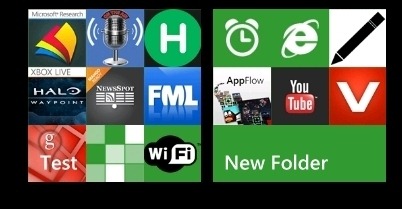
Pat ja vairums cilvēku domā, ka lietotnes ir tādas, kādas irIekļauts Windows Phone 7 sarakstā ir diezgan ērts, ir ievērojams skaits lietotāju, kuri uzskata, ka laba ideja ir mapju atrašana savā Mango tālrunī. Ja jums ir savstarpēji atbloķēta ierīce, jūs varat izveidot mapes WP7, izmantojot mūsu iepriekš segto rīku. Tomēr tas ir risinājums, kas nebūt nav ideāls, jo, visticamāk, neviens nepievienos tālruni datoram tikai mapes izveidošanai. Par laimi, tagad ir labāka alternatīva mapju izveidošanai ierīcē. Mājasbrālis nosaukts Mapes ir izstrādājuši Windows Phone Hacker ļaudis, kas arī izveidoja darbvirsmas rīku. Lasiet tālāk, lai uzzinātu, kā ar pilnīgu vieglumu izveidot mapes WP7.
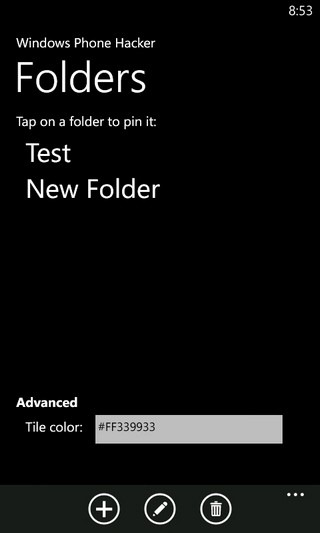
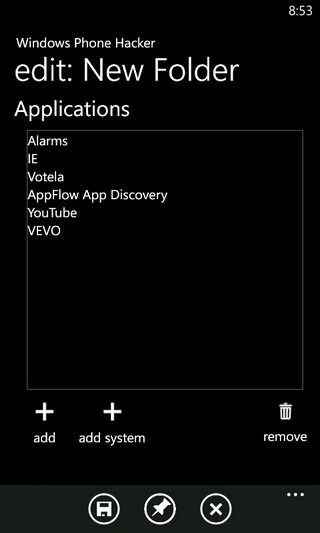
Lietotnes lietošana ir vienkārša. Kad esat paspējis XAP failu izvietot tālrunī, dodieties uz lietotņu sarakstu un atveriet mapes. Lai sāktu darbu, apakšējā joslā pieskarieties pogai “+”. Tādējādi jūs nokļūsit jaunās mapes izveides izvēlnē. Jums jānorāda mapes nosaukums, un pēc tam nāk daļa, kurā mapei jāpievieno lietotnes un opcijas. Mapes aizpildīšanai var izmantot divas iespējas; jūs varat pievienot sistēmas lietotnes un opcijas, vai arī varat pievienot jebkuru trešo personu lietotni. Sistēmas lietotnēs ir pat daži Iestatījumi tādas iespējas kā Wi-Fi pārslēgšana. Viena lieta, kas ir jāpiemin, ir tā, ka, lai mapei pievienotu lietotnes, jums būs jābūt aktīvam datu vai Wi-Fi savienojumam. Tas ir saistīts ar faktu, ka jums tiks parādīts visu lietotņu saraksts, kas sākas ar jūsu norādīto meklēšanas vienumu, pat ja tie nav jūsu ierīcē, bet neuztraucieties, instalētā lietotnes versija tiks faktiski pievienota galu galā, un jūs nezaudēsit datus.
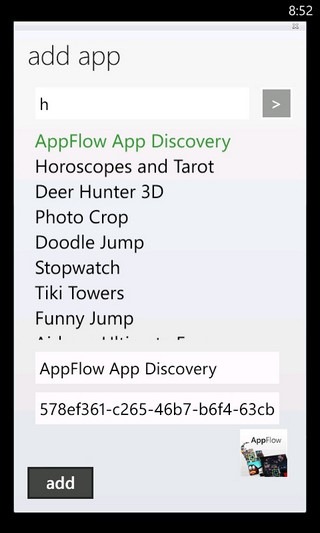
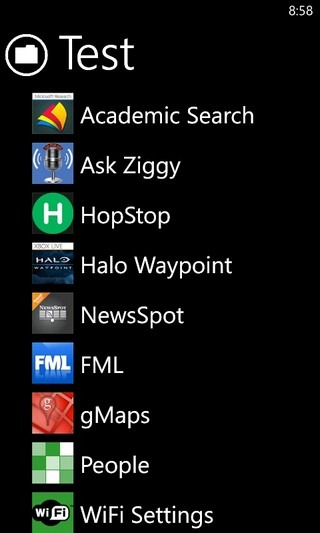
Kad esat pabeidzis lietotņu pievienošanu mapei, saglabājiet sarakstu un dodieties atpakaļ uz lietotnes sākumlapu. Vienkārši pieskarieties izveidotās mapes nosaukumam, un tā tiks piesprausta mapei Sākt ekrāns. Lai vēlāk mainītu mapi, dodieties uz lietotni, piesitiet rediģēt apakšējā joslā un pēc tam nospiediet mapes nosaukumu. Kad mape ir piesprausta, jums vienkārši jāpieskaras tai, un tiks parādīts visu tajā esošo lietotņu saraksts.
Tāpat kā vairums homebrew lietotņu, arī mapes ir bezmaksas lietotne. Tam ir divas versijas: viena darbojas tāpat kā lietotne, parādoties lietotņu sarakstā, bet otra tiks integrēta izvēlnē Iestatījumi.
Lejupielādējiet mapes













Komentāri